ترقية أدوات VMware على خادم الاستجابة في الطوارئ من Cisco
المحتويات
المقدمة
تعد أدوات VMware برامج تشغيل متخصصة للأجهزة الافتراضية التي يتم تثبيتها في تطبيقات الاتصالات الموحدة عند تشغيلها باستخدام المحاكاة الافتراضية. من المهم أن يكون إصدار أدوات VMware الجاري تشغيله في تطبيق الاتصالات الموحدة متزامنا مع إصدار ESXi المستخدم. إذا لم تظهر حالة أدوات VMware "موافق" من ViClient، فيجب ترقية أدوات VMware.
يصف هذا المستند الطريقة المستخدمة لترقية أدوات VMware على خادم الاستجابة في الطوارئ من Cisco.
المتطلبات الأساسية
المتطلبات
من المهم فهم أن تطبيق الاتصالات الموحدة غير مرتبط بإصدار ESXi الذي يتم تشغيله عليه. على سبيل المثال، ربما تم النشر الأولي لتطبيق OVA و UC في التحديث 1 ل ESXi 4.0. وبعد ذلك، في وقت لاحق، يمكنك ترقية برنامج ESXi إلى الإصدار 4.1 أو الترحيل إلى مضيف يشغل برنامج المحاكاة الافتراضية VMware ESXi 4.1 أو الإصدار 5.0. عند التشغيل على إصدار ESXi المختلف، ستحتاج إلى ترقية أدوات VMware التي تعمل في تطبيق الاتصالات الموحدة لمطابقة المضيف الذي تعمل عليه. ستحافظ ترقيات البرامج لتطبيق الاتصالات الموحدة على إصدار أدوات VMware التي تعمل حاليا.
المكونات المستخدمة
تستند المعلومات الواردة في هذا المستند إلى Cisco Emergency Responder 8.x الذي يشغل على خادم Cisco UCS B-Series في تكوين مستقل.
تم إنشاء المعلومات الواردة في هذا المستند من الأجهزة الموجودة في بيئة معملية خاصة. بدأت جميع الأجهزة المُستخدمة في هذا المستند بتكوين ممسوح (افتراضي). إذا كانت شبكتك مباشرة، فتأكد من فهمك للتأثير المحتمل لأي أمر.
الاصطلاحات
راجع اصطلاحات تلميحات Cisco التقنية للحصول على مزيد من المعلومات حول اصطلاحات المستندات.
ترقية أدوات VMware
لترقية أدوات VMware، أكمل الخطوات التالية:
-
من عميل vSphere، سجل الدخول إلى إما vCenter أو إلى مضيف ESXi الخاص بك، وانتقل إلى عرض الأجهزة المضيفة والمجموعات (Ctrl+Shift+H).
-
لتحميل الإصدار الصحيح من برنامج أدوات VMware في محرك الأقراص المضغوطة/أقراص DVD الظاهري الضيف، أكمل الخطوات التالية:
-
انقر بزر الماوس الأيمن فوق الجهاز الظاهري الذي تقوم بترقيته، واختر Guest > تثبيت/ترقية أدوات VMware.
-
في النافذة المنبثقة، أختر ترقية الأدوات التفاعلية.
-
-
قم بتسجيل الدخول إلى CER عبر CLI، وأصدر الأمر utils vmTools upgrade.
ملاحظة: يقوم هذا الأمر بتحديث أدوات VMware المثبتة حاليا إلى أحدث إصدار تضعه ميزة إستضافة ESXi لهذا الجهاز الظاهري. يتم إعادة تمهيد النظام مرتين. مراقبة وحدة تحكم الجهاز الظاهري من عميل vSphere لعرض حالة النظام.
-
عندما يتم نسخ النظام إحتياطيا، يتم تحديث حالة الأدوات إلى OK من علامة التبويب ملخص vCenter للجهاز الظاهري الذي قمت بترقيته.
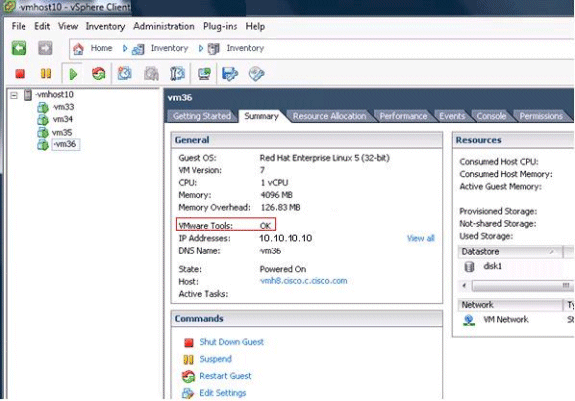
-
بعد اكتمال تثبيت الإصدار الجديد من أدوات VMware، قم بإزالة ملف tar لأدوات VMware من محرك أقراص CD/DVD الظاهري. نموذجيا، يسمى ملف tar لأدوات VMware ب linux.iso. لإزالة ملف tar لأدوات VMware، أكمل الخطوات التالية:
-
انقر بزر الماوس الأيمن فوق الجهاز الظاهري الذي تقوم بترقيته، واختر VM > تحرير الإعدادات > محرك الأقراص المضغوطة/أقراص DVD.
-
أختر جهاز العميل لنوع الجهاز.
-
معلومات ذات صلة
محفوظات المراجعة
| المراجعة | تاريخ النشر | التعليقات |
|---|---|---|
1.0 |
14-Oct-2018 |
الإصدار الأولي |
 التعليقات
التعليقات